于今日谷歌发布了最新测试版本的Win11系统,支持了安卓子系统
这也是Win11更新的最大亮点之一,把各大安卓模拟器厂商一痛乱啥!
Windows11上的安卓子系统还处在测试阶段,仅适宜尝鲜的同学们。
(
我在使用后发觉无论流畅度和稳定性方面还是不错的【SurfacePro7】
群友反馈说老型号有掉帧和死机的情况【SurfacePro4】
)
1、首先我们须要得到一个测试版安卓子系统安装包。
此文件也不难获得(抓个包就有了)这儿提供给你们百度网盘:
2、打开“搜索”输入“Windows功能”,打开“启用或关掉Windows功能”。
3、然后勾选上面的“Hyper-V”点击确定
点击立即重启
4、在开始菜单上点击右键选择“Windows终端(管理员)”。
打开终端后输入:“Add-AppxPackage-Path”后面加上安装包的路径。
如:我放到了D:\ZD\Download
Add-AppxPackage -Path D:\ZD\Download\WSA.Msixbundle这个路径和文件名直接复制就行了刚刚下载的WSA.Msixbundle文件的地址
按一下回车键开始安装。
5、安装完成后,在开始界面即可见到新增的安卓子系统安卓版快手刷双击免费,双击打开

打开后点击该处
等待加载完毕,
出现一个类似文件管理器的窗口
之后返回上一个窗口,点击刷新IP地址(获取安卓系统的IP)
获取成功
PS:可能会出现”没有安装上面提及的“Hyper-V”虚拟机或是笔记本不满足要求。“的错误
打开开发人员模式也可以获取IP
获取IP时一定不要关掉文件管理窗口
此时早已安装成功了安卓子系统
如何安装Apk格式的安卓App呢。
因为是测试版,目前还没有界面的安装方式。(相信后续谷歌会在即将版发布一键安装)
1、这里我们须要通过ADB进行安装(做安卓开发的男子伴应当很熟悉这个东西,梦回我高一使用ADB给家教机刷ROOT啊)
软件的安装包也放在云盘了,或则你们可以自行搜索下载。
2、将ADB压缩包解压缩,之后在文件夹空白处点右键选择“在Windows终端中打开”。
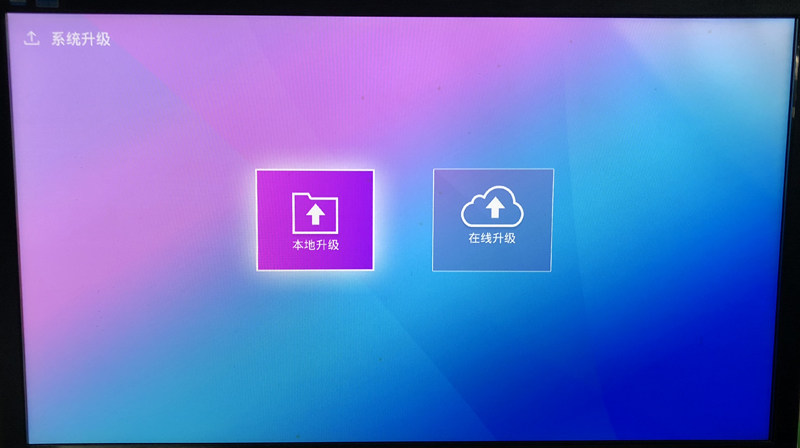
打开终端接着输入这条命令
adbconnect127.0.0.1:58526
旁边的地址安卓版快手刷双击免费,就是刚才在安卓子系统设置界面显示的那种地址。
可能出现报错,先敲打cmd切换命令行模式
再度敲打,直到出现connectedto127.0.0.1:58526
3、比如安装D:\ZD\Download目录下的QQ安装包,只须要那么输入
adb install D:\ZD\Download\QQHD.apk按下回车键就开始安装了,稍等片刻会显示安装成功。
等待片刻安装成功。
4、打开开始界面,即可见到刚才安装的
双击打开
5、安装和卸载
安装:各大网页下载须要的APK
卸载:与笔记本软件一样,右键即可卸载
PS:安卓子系统也是一样可以通过右键卸载,不想玩了就卸载掉
此文章截至10/22日编撰









